はじめに
ある依頼者がレンタルサーバーを契約し、サーバー設定がわからないので動作するようにして欲しいという依頼がありました。
内容は、今までPCで使用していたマインクラフトのワールドをサーバーでマルチプレイしたいという目的でした。
しかし個人的にマインクラフト自体は知っているものの、プレイをした事が無い・・・
導入説明を見るとサーバー自体はサクッとできると思うも、プレイした事が無いのでサーバーへの接続方法や確認方法が一切わからない状態です・・・(笑)
小学生の我が子はマインクラフトを熟知しているので、操作や設定方法を聞きながら作業する事になりました。
依頼者のレンタルサーバー設定の前に、とりあえず自宅でUbuntuを立ち上げてマインクラフトのサーバーを立てた作業の備忘録です。
手順
主な手順は、
1:ubuntuサーバーの設置(VMware vSphere Hypervisor上に作成)
2:サーバーへ転送後解凍
3:ルーター設定による外部向けポート開放
4:PCでプレイしたワールドのサーバー移行
という感じです。
記事が長くなるので、今回は1~2の部分について書いていきます。
まず最初に、Ubuntuと統合版マインクラフトサーバーをダウンロードします。
・Ubuntuサーバーのダウンロード
・マインクラフトサーバーのダウンロード
1:UBUNTUサーバーの設置
(1)ダウンロードしたisoで起動すると、言語の選択が表示されます。
残念ながら日本語はありませんので、Englishを選択して進めます。
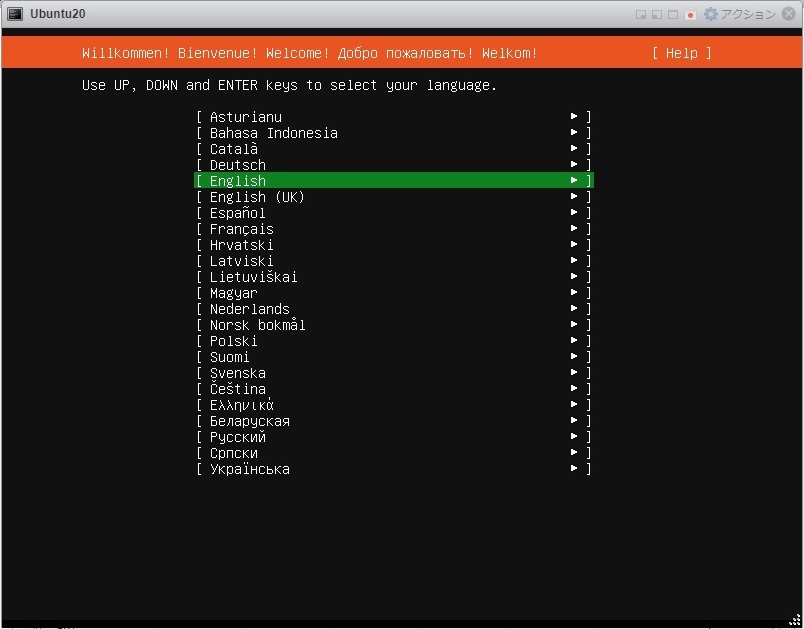
(2)「Continue without updating」を選択します。
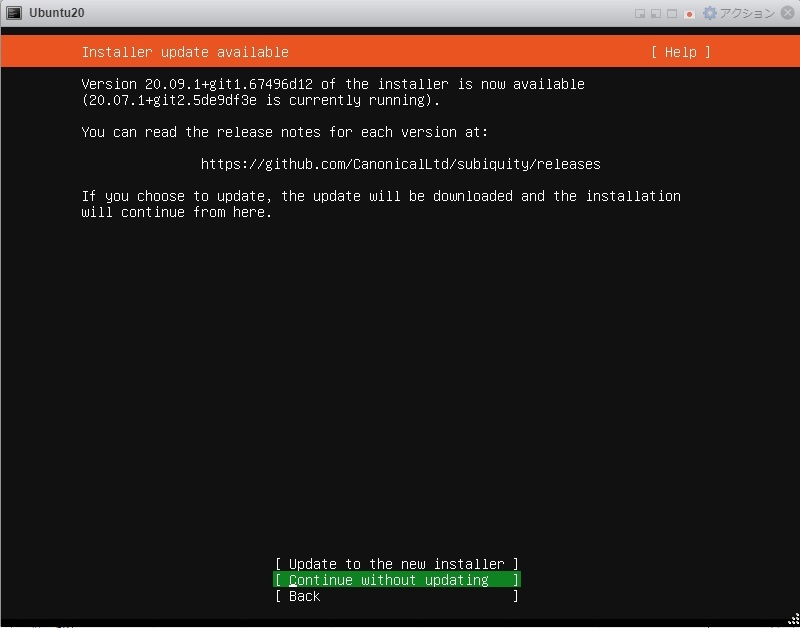
(3)キーボードのレイアウトを設定します。
今回は日本語キーボードを使用しているので、Japaneseを選択してから「Done」を選択します。

(4)ネットワーク設定を行います。
ネットワークカード(今回はens160)から、「Edit IPv4」を選択します。
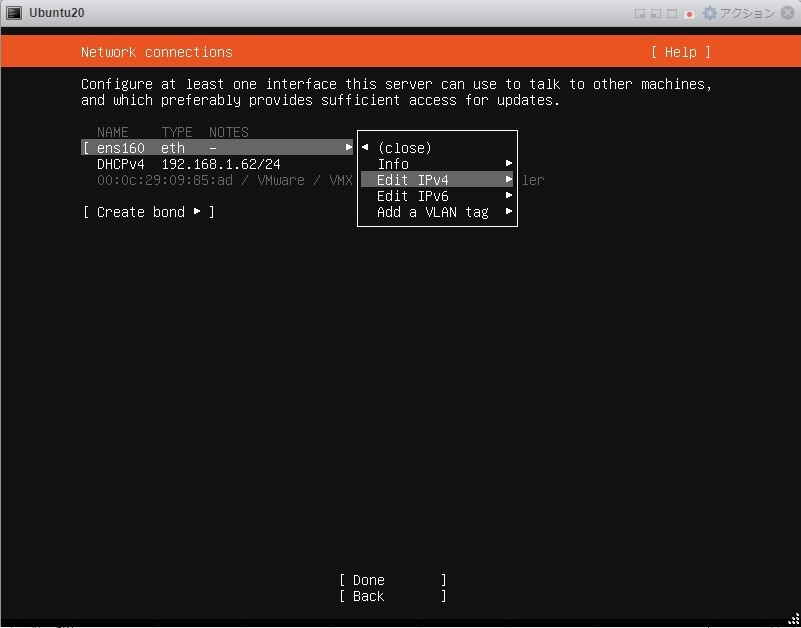
(5)今回は外部からのサーバー接続設定も行うので、IPアドレスはDHCPではなくスタティックで割り振ります。
「Manual」を選択します。
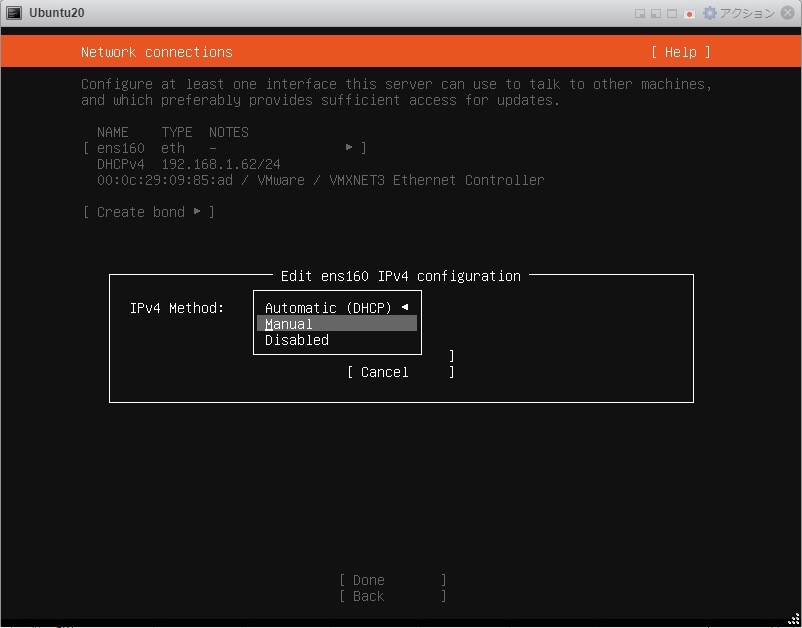
(6)各項目を設定します。()内は、今回の設定値。
Subnet:ネットワークアドレスを設定(192.168.1.0/24)
Address:このサーバーのIPアドレス(192.168.1.3)
Gateway:デフォルトゲートウェイ(192.168.1.254)
Name servers:DNSサーバー(192.168.1.1)
Search domains:ドメイン名
設定後、「Save」を押します。
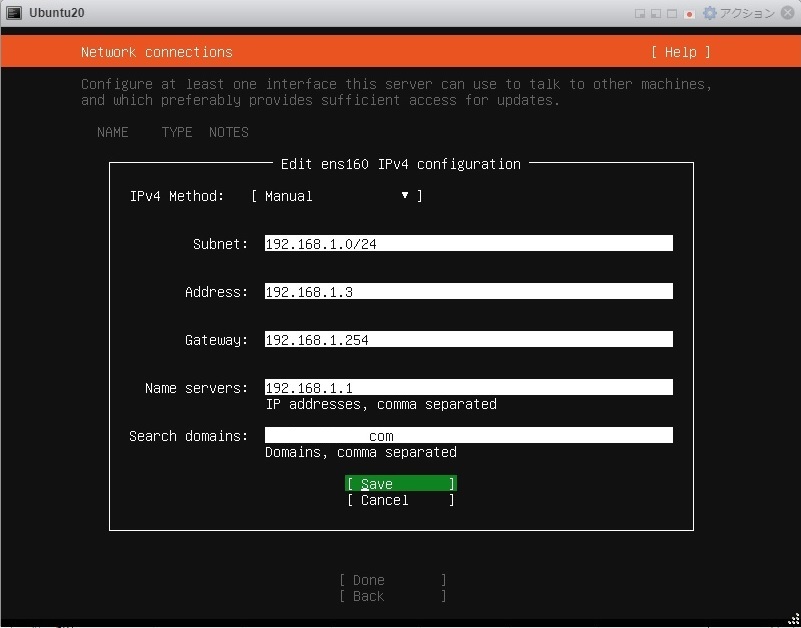
(7)「Done」を選択します。
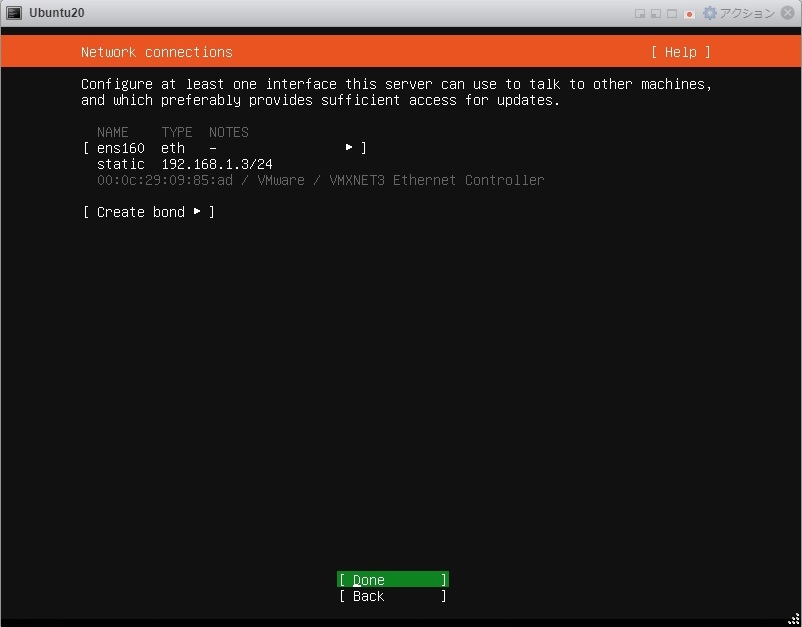
(8)プロキシーサーバーを設定します。
今回は存在しませんので、空白のまま「Done」を選択します。
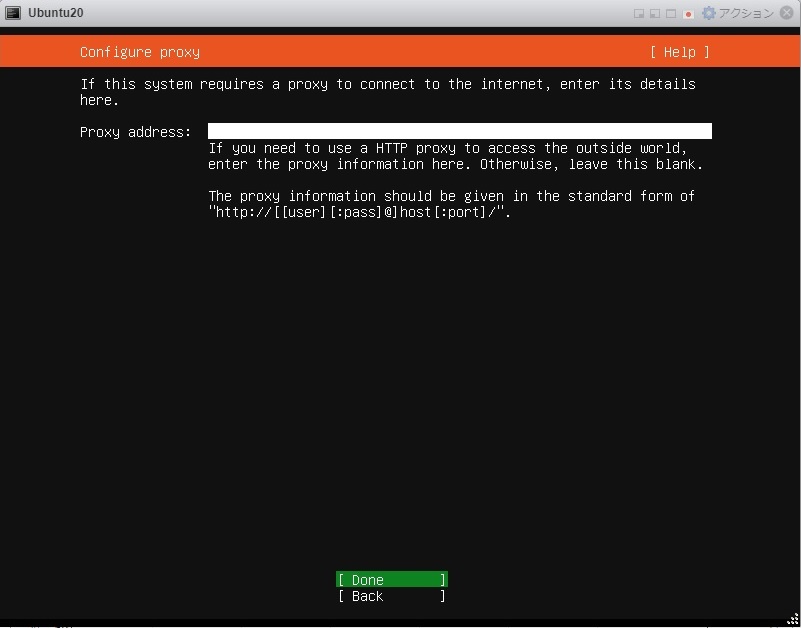
(9)Ubuntuのミラーサーバーの設定です。
標準のまま変更せずに「Done」を選択します。
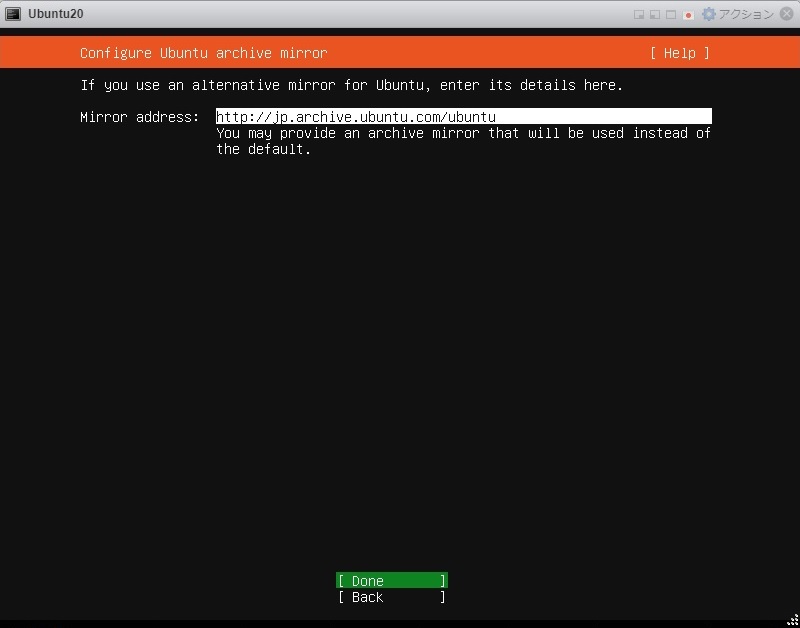
(10)ディスクのレイアウト設定を行います。
今回のサーバーはマインクラフト専用サーバーにするので、カスタマイズは行いません。
変更せずに「Done」を選択します。
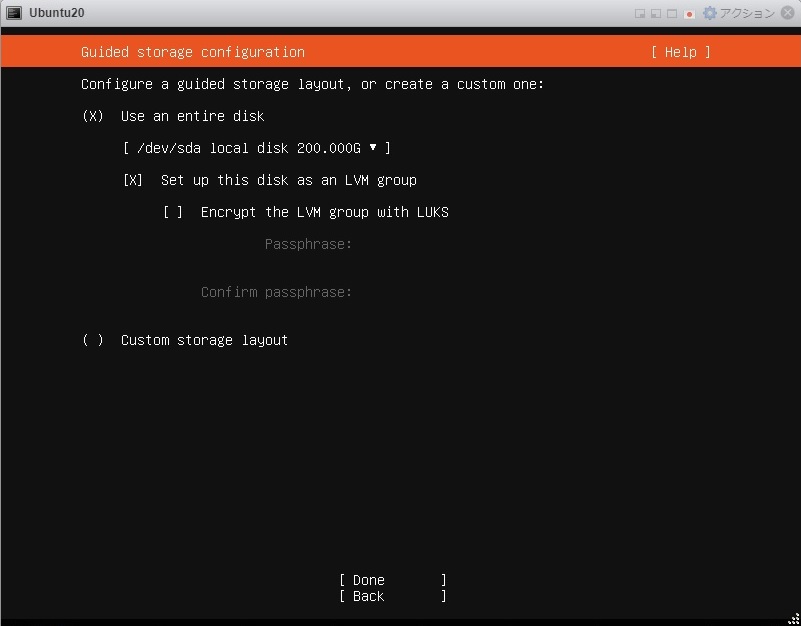
(11)「Continue」を選択します。
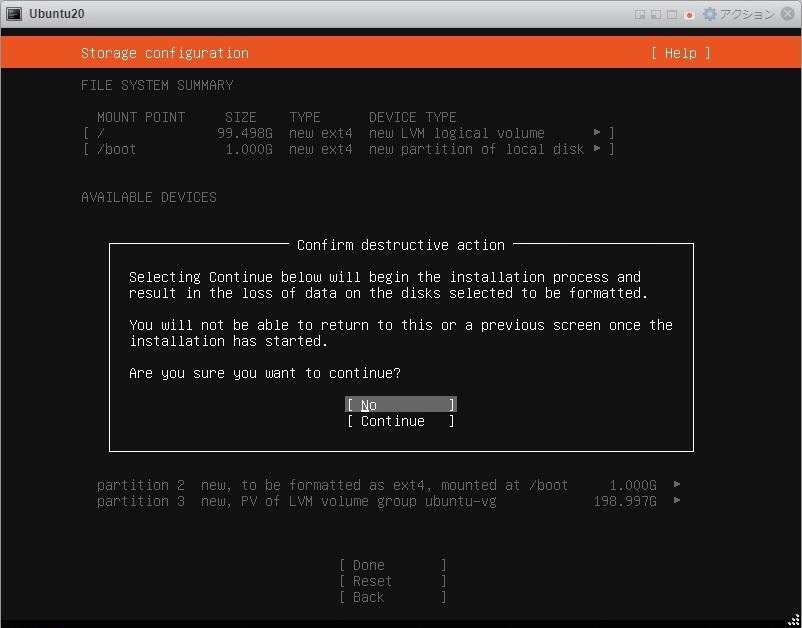
(12)サーバー名およびユーザー作成を行います。
Your name:自分の名前を適当に・・・(笑)
Your server’s name:サーバー名を適当に・・・(笑)
Pick a username:Ubuntuで初期に作成されるユーザーID
Choose a passwords:上記IDに対するパスワード
Confirm your password:もう一度同じパスワードを入力
入力後、「Done」を選択します。
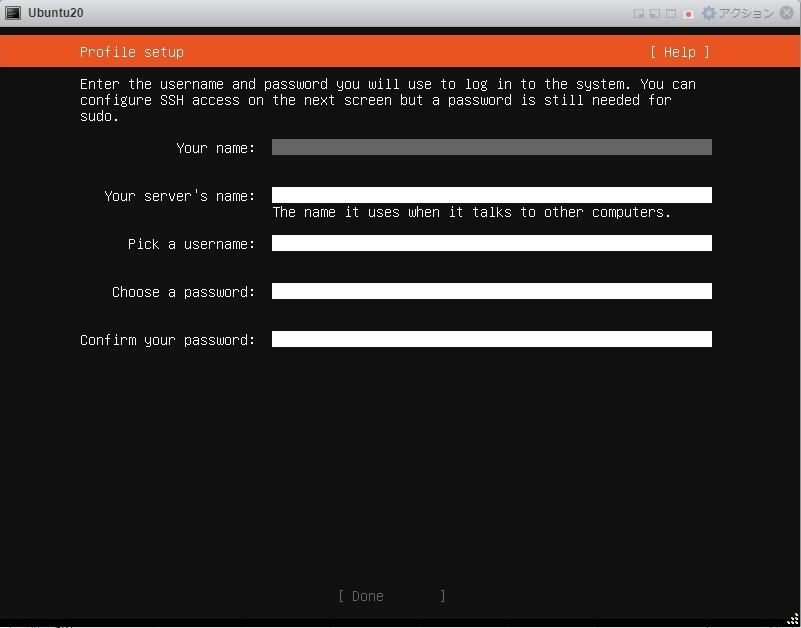
(13)SSHサーバーのインストールを設定します。
Install OpenSSH serverにチェックを入れて、「Done」を選択します。
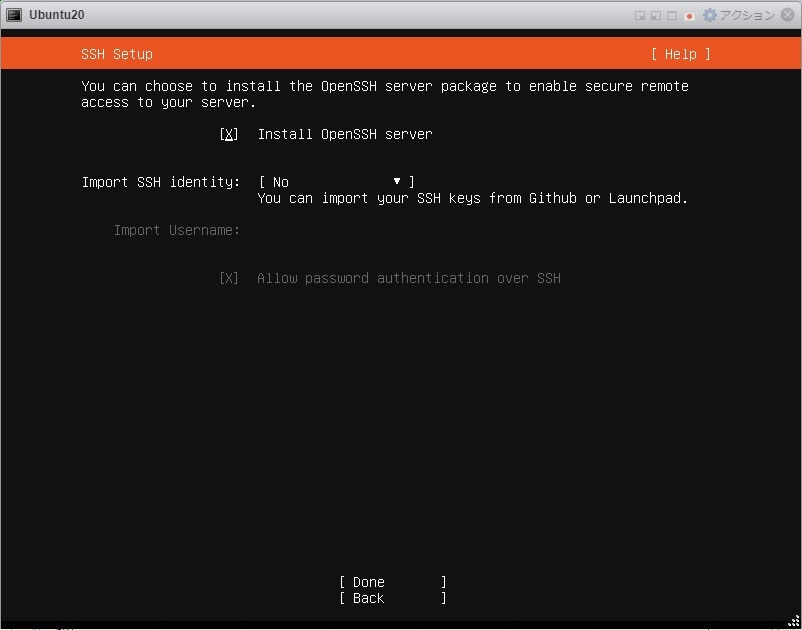
(14)マインクラフト専用サーバーなので、その他のパッケージは不要でチェックを全て外し「Done」を選択するとインストールが始まります。
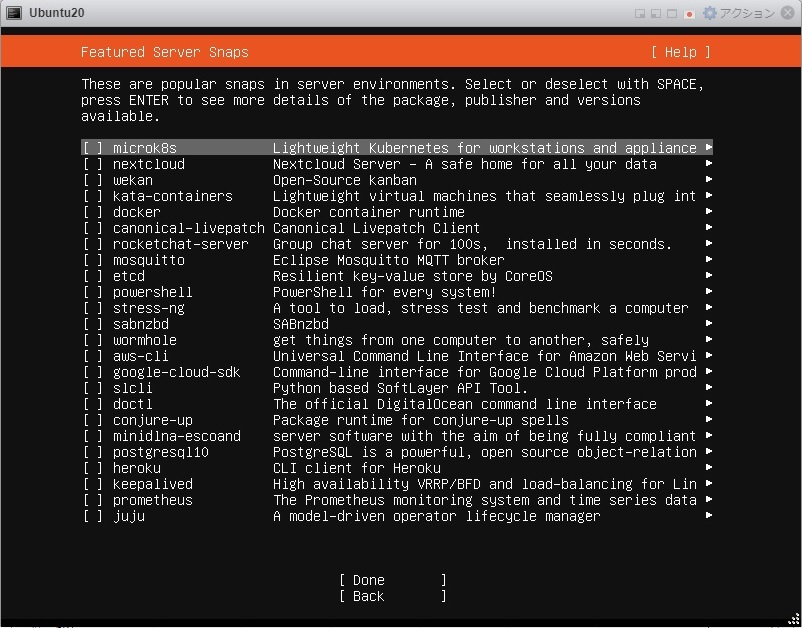
(15)インストール中は、ログ表示されます。
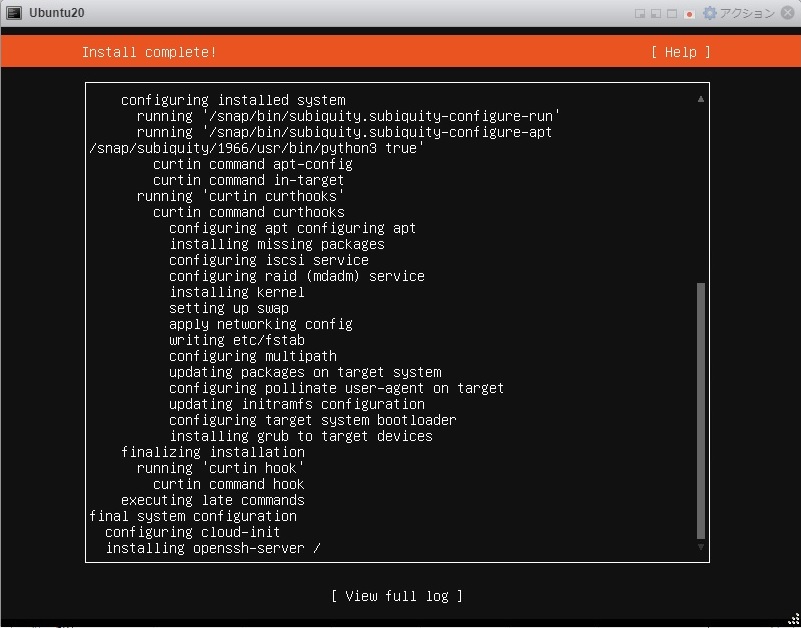
(16)正常に完了すると再起動が要求されます。
「Reboot」を選択します。
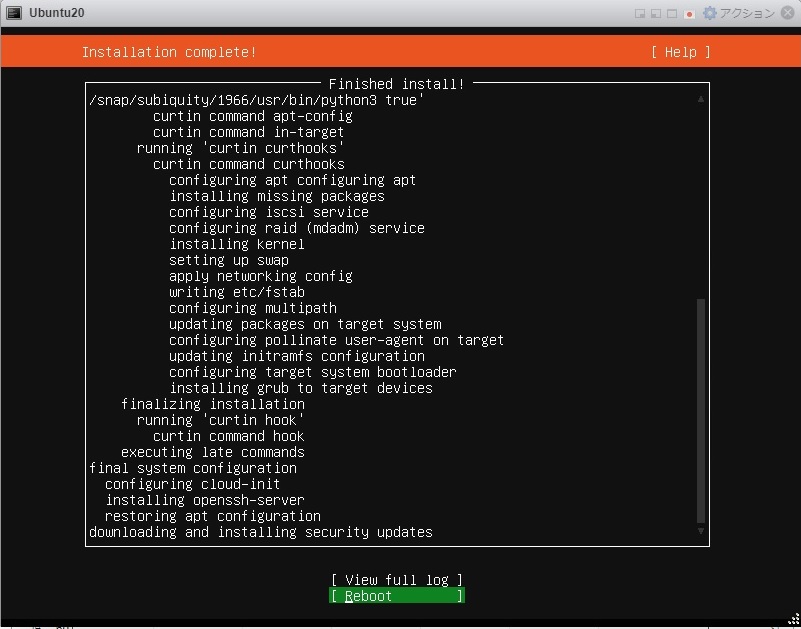
以上でUbuntuサーバーの導入は完了です。
サーバーへ転送後解凍
1:サーバーが起動後、SSHでログインします。
2:後でマインクラフトサーバーのzipファイルを解凍するので、unzipを導入します。
sudo apt-get install unzip3:Windows10のPCから、sftpを使用してマインクラフトサーバーのzipファイルをUbuntuサーバーへ転送します。
コマンドプロンプトを起動し、
sftp 【Ubuntuユーザー名】@【UbuntuサーバーのIPアドレス】接続確認メッセージが表示されるので、「yes」と入力してエンターを押します。
パスワード入力が求められるので、Ubutuで設定したパスワードを入力します。
接続が完了すれば、「sftp>」というプロンプトが表示されます。
put ドライブ名ディレクトリ名を含むマインクラフトサーバーのzipファイル名以上で転送は完了です。
4:SSHでUbuntuにログインし、先ほど転送したzipファイルを解凍します。
インストール自体は解凍するだけですので、まずはインストール先のフォルダーを作りましょう。
そこへzipファイルをコピーして、
sudo unzip マインクラフトサーバーのzipファイル名以上で終了です。
起動確認してみましょう。
解凍したディレクトリから、以下コマンドでサーバーが起動します。
LD_LIBRARY_PATH=. ./bedrock_server.(ドット)と.(ドット)の間は、半角スペースを空けてください。
マインクラフトから「サーバーを追加」してみましょう。
サーバー名:任意の名前
サーバーアドレス:UbuntuのIPアドレス(今回は、192.168.1.3)
ポート:19132
接続できない場合は、起動に失敗していたりアドレスが間違っていたりという原因もあるので、もう一度設定を確認してください。
まとめ
以上で、LAN内においてのマインクラフトサーバーの設置は完了です。
このままサーバーに設置されている標準のワールドを使用してもいいのですが、座標が表示されないという制限があったりします。(結局、座標表示の方法がわからなかった)
クライアントPCで使用していたPCのワールドをコピーすれば、座標は表示されます。
次回は、ワールドのコピー方法と外部からサーバーへの接続設定(ポート開放)について記事を書いてみたいと思います。
続き 2021/2/22追加

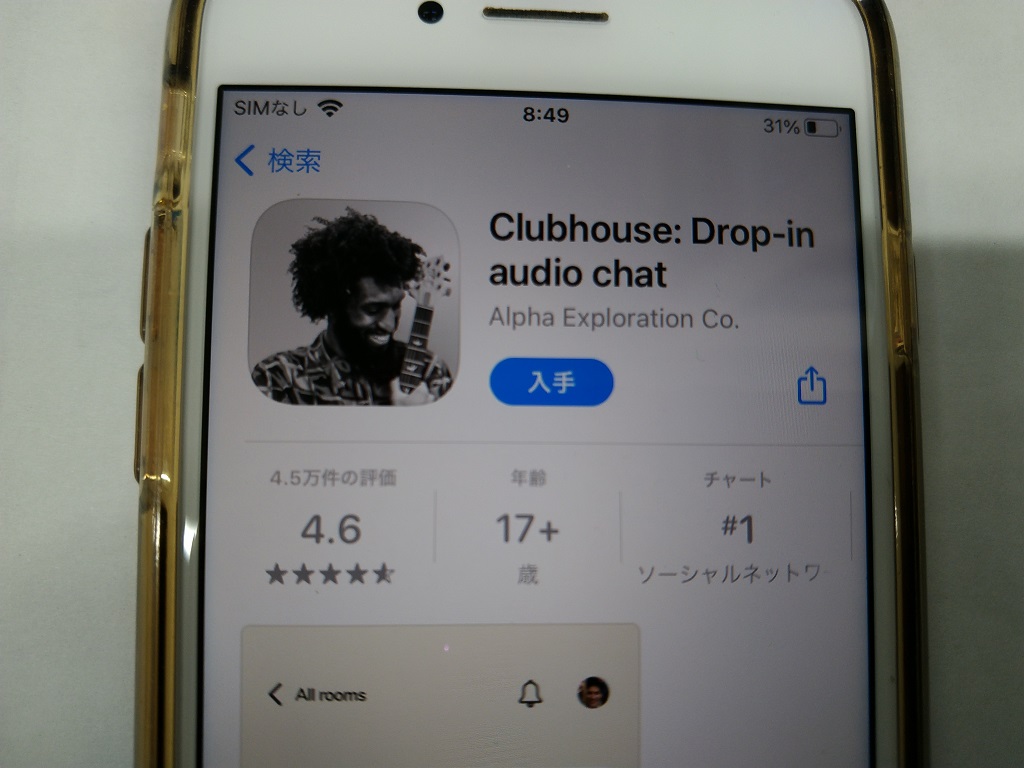
コメント